האם יוטיוב השמעה מראה רק עיוות? אם אתה רואה 'שגיאת מעבד שמע. אנא הפעל מחדש את המחשב ’ואז יש בעיה בהתקן השמע במחשב שלך. בעיה זו מתרחשת בדרך כלל אין מה לדאוג. תארנו כמה תיקונים קלים מאוד לפתרון הבעיה במחשב שלך.
דרכים לעקיפת הבעיה המהירה–
1. לפעמים מנהל התקן שמע של אוזניית ה- Bluetooth בה אתה משתמש עלול לגרום לבעיה זו. נתק אותו ובדוק.
2. אתחול מחדש של המכשיר עשוי להסתדר עבורך.
תיקון 1 - הפעלת פותר הבעיות באודיו
הפעלת פותר בעיות האודיו עשויה להסתדר עבורך.
1. ללחוץ מקש Windows + R.
2. כדי לגשת ל פותר בעיות הגדרות, הקלד קוד זה ולחץ על “בסדר“.
הגדרות ms: פתרון בעיות
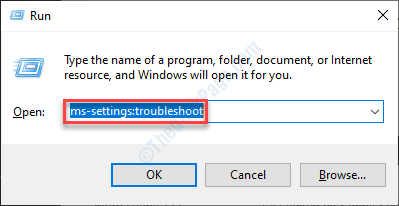
3. כאשר הגדרות פותר הבעיות מופיעות, עליך ללחוץ על “פותר בעיות נוספות“.

4. לאחר מכן, עליך ללחוץ על "מנגן אודיו“.
5. לאחר מכן לחץ על “הפעל את פותר הבעיות“.
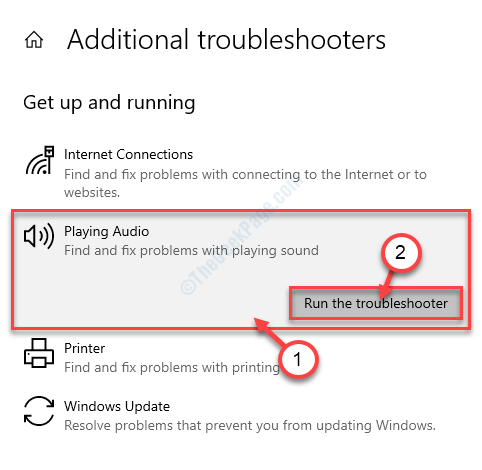
6. פשוט עקוב אחר ההוראות שעל המסך כדי לתקן את בעיית השמע במערכת שלך.
לאחר שעשית זאת, נסה להשמיע משהו ב- YouTube.
תיקון 2 - השבת והפעל מחדש את מנהל התקן השמע
השבתה והפעלתו מחדש של מנהל התקן השמע תפתור בעיה זו.
1. ללחוץ Windows key יחד עם 'איקס'מפתח.
2. לאחר מכן, עליך ללחוץ על "מנהל התקן“.

3. כאשר מופיע חלון מנהל ההתקנים, עליך להרחיב את "בקרי קול, וידאו ומשחק“.
4. לחץ באמצעות לחצן העכבר הימני על התקן השמע שבו אתה משתמש כרגע ואז לחץ על “השבת את המכשיר“.
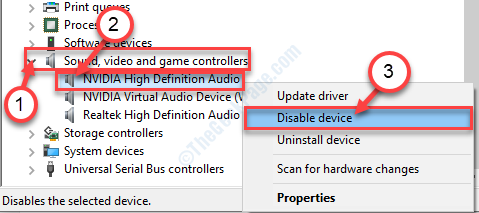
5. כשתראה שיש הנחיה 'האם אתה באמת רוצה להשבית את זה?', לחץ על "כן“.
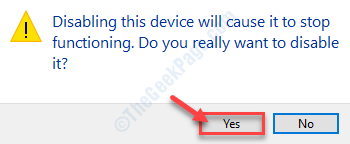
6. באותו אופן, לחץ לחיצה ימנית על כל מתאמי שמע ואז לחץ על “השבת את המכשיר“.

בדרך זו עליך להשבית כל מתאם שמע ברשימה זו.
7. לאחר שעשית זאת, לחץ באמצעות לחצן העכבר הימני על המתאם שהשבית ולאחר מכן לחץ על "הפעל מכשיר“.
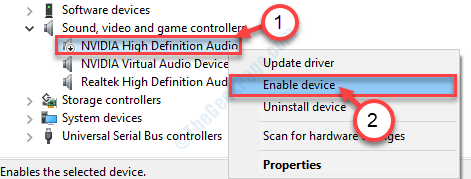
8. בדרך זו, אפשר כל התקני שמע אחרים ברשימה זו.
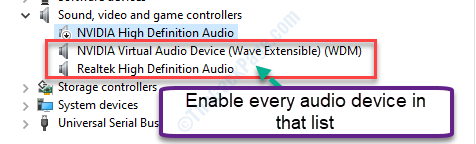
לאחר שעשית זאת, בדוק אם זה עובד במחשב שלך.
תיקון 3 - הסר או הסר את מנהל ההתקן שמע
הסרת התקנת מנהל התקן השמע אמורה לפתור את הבעיה.
1. הקלד “devmgmt”בתיבת החיפוש שנמצאת ליד סמל Windows.
2. ואז, הכה 'להיכנס'כדי לגשת למנהל ההתקנים.

3. כדי לראות את כל רשימת מנהלי ההתקנים שמע, לחץ על “בקרי קול, וידאו ומשחק“.
4. לחץ לחיצה כפולה במכשיר השמע.
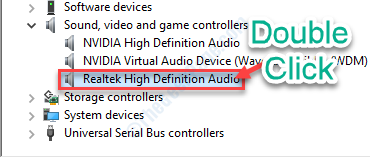
5. עבור אל "נהגהכרטיסייה ”.
6. לאחר מכן לחץ על “להחזיר נהג“.
אם הוא אפור (פירושו שאינו זמין) לחץ על "הסר התקנה של התקןe ”.
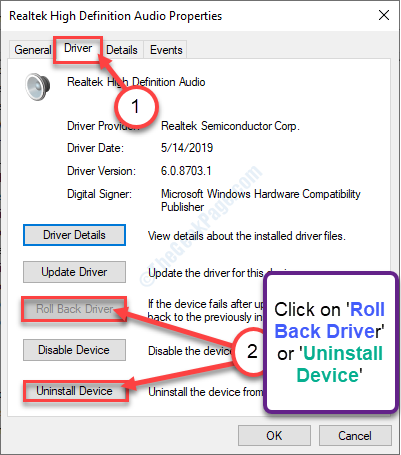
7. לאחר מכן, פשוט לחץ על “הסר התקנה“.
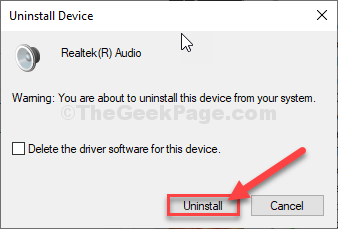
לאחר הסרת ההתקנה של מנהל התקן השמע, איתחול המחשב שלך.
עם אתחול מחדש, Windows צריך להתקין מחדש את מנהל התקן השמע שהוסר במחשב שלך.
במקרה שאם עדיין גילית כי מנהל ההתקן עדיין נעדר במנהל ההתקנים, נסה את השלבים הבאים -
א. בתחילה, מקש ימני על סמל Windows ולחץ על “מנהל התקן“.
ב. לאחר פתיחת ה- מנהל התקן חלון, לחץ על “פעולה"בשורת התפריטים, ולאחר מכן לחץ על"חפש שינויים בחומרה“.

נסה להפעיל את הסרטון ב יוטיוב ובדוק אם זה באמת עובד.


